 
|
|
Новости
Статьи
Магазин
Драйвера
Контакты
RSS канал новостей
Программаторы 25 SPI FLASH
Адаптеры Optibay HDD Caddy
Драйвера nVidia GeForce
Драйвера AMD Radeon HD
Игры на DVD
Сравнение видеокарт
Сравнение процессоров
В конце марта компания ASRock анонсировала фирменную линейку графических ускорителей Phantom Gaming. ... Компания Huawei продолжает заниматься расширением фирменной линейки смартфонов Y Series. Очередное ... Компания Antec в своем очередном пресс-релизе анонсировала поставки фирменной серии блоков питания ... Компания Thermalright отчиталась о готовности нового высокопроизводительного процессорного кулера ... Компания Biostar сообщает в официальном пресс-релизе о готовности флагманской материнской платы ... |
АРХИВ СТАТЕЙ ЖУРНАЛА «МОЙ КОМПЬЮТЕР» ЗА 2003 ГОДУдачное Faxимиле
Дмитрий СИНЧЕНКО dmon_s@ua.fm Факс-аппарат давно является неотъемлемым атрибутом практически любого офиса. Он прост в обращении, одновременно служит телефоном, имеет много красивых кнопочек :-) и, вообще, придает даже самому хилому офису более престижный вид. Но все престижное стоит немало (потому оно таковым и является :-)). А если следовать старому, но верному принципу «голь на выдумки хитра», то получится не только хорошо сэкономить, но даже получить несколько больше. Вместо факса можно использовать компьютер, и я с этим полностью солидарен. Последний, как ни крути, найдется практически в любом офисе. А если к нему прелагается принтер, сканер и модем, то вы получаете факс практически бесплатно. Сегодня мы научимся работать с покорившей меня русской программой Venta Fax 5.3 (build 15) «Домашняя» версия (голосовая). Последняя модификация которой появилась 24 марта. Загружаемся Прежде всего, поговорим об установке программы. Дистрибутив без проблем выкачивается с официального сайта (http://www.ventafax.ru). Сама инсталляция протекает совершенно стандартно, за исключением одного нюанса. Он состоит в том, что для работы программы необходимо установить специальный виртуальный принтер VentaFax. Далее я объясню, зачем он нужен. Для корректной установки принтера Вам понадобится дистрибутив Windows (для Win9х — гарантированно). Если он у Вас есть, то проблем не будет — укажите его местоположение. Если Вы все еще не обзавелись таким счастьем, то это сделать придется. Откажитесь от установки принтера при иснталляции программы — Вы сможете это сделать в любой момент, для чего воспользуйтесь Пуск > Настройка > Панель управления > Установка оборудования. Далее в окне мастера определите тип Принтер и при выборе модели нажмите кнопку Установить с диска. Перейдите в папку установки программы и почерпните нужные сведения из файла ventafax.inf. Далее процедура стандартная. Вы тут не видели мою шкурку? Отличие версии 5.х от предыдущих заключается в том, что она работает со скинами (http://www.ventafax.ru/skins.html). Несмотря на то, что это нововведение носит косметический характер, оно мне нравится. Функциональность оболочки в принципе осталась такой же, но теперь у нас появилось «дерево». С его помощью мы сможем быстро добраться до любого приложения, входящего в состав программы. На рисунке 1 я выделил 6 групп кнопок, благодаря которым происходит почти все управление программой. Начнем с первой группы. Как ясно из рисунка, эти кнопки служат для набора номера. W используется для ожидания гудка. Например, если перед номером набрать 8W, то это позволит выйти на межгород, если 9W, то можно из офисной мини-АТС попасть на городскую линию. Нажатие на кнопку с изображением черного телефона приведет к дозвону по набранному номеру без передачи сообщения. Это полезно, если вы разговариваете через модем Ко второй группе кнопок можно «привязать» список телефонов. Запрограммировав таким образом часто используемые номера, Вы сэкономите свое время. Третья группа отвечает за управление факсом. Кнопки Start и Stop используются для передачи факса. Fine разрешает передачу факса повышенного качества. По умолчанию факсы передаются в 200х100 dpi, повышенное же качество подразумевает 200х200 dpi. Из личного опыта могу посоветовать оставлять эту опцию всегда включенной: качество порой определяет многое. Помехи на линии часто сильно ухудшают и без того сжатое изображение. Кнопка Auto служит для перевода программы в автоматический режим работы. При этом Venta Fax будет сама отвечать на входящие звонки после определенного количества гудков. Что именно будет делать программа при поступлении входящего звонка, определяют кнопки четвертой группы. Это так называемая панель автоответчика. Как видно из рисунка, в данный момент активна только одна кнопка «Факс». То есть все входящие звонки будут распознаны как факсимильные, независимо от их типа. Если включить остальные кнопки («Запись», «Реплика»), то можно будет активизировать режим голосового автоответчика. Подробнее об этом далее. Управление этим самым автоответчиком осуществляется с помощью шестой группы кнопок. Кнопки пятой группы позволяют записать разговор непосредственно во время вашей беседы. Что же под одежкой? Я не буду приводить весь список возможностей программы. С ними мы познакомимся по ходу статьи. Давайте лучше коснемся настроек Venta Fax, открывающихся кнопкой с изображением шестеренки. По сравнению с другими программами, здесь их просто огромное количество. Но прежде чем приступить к работе с программой, вам обязательно следует к ним обратиться. Первым делом, на вкладке Модем —Взаимодействие с модемом (рис. 2) необходимо выбрать модем и установить тип взаимодействия (через порт, соответственно, указав порт, к которому подключен ваш девайс; либо через TAPI). Хоть у нас и есть право выбора, но разработчики рекомендуют использовать режим TAPI. Во-первых, это позволит «освободить» порт модема, так как при загрузке программы запускается модуль VentaEngine, «съедающий» порт даже тогда, когда процедуры факсимильного обмена не происходит. Таким образом, при запущенной Venta Fax подключиться к Интернету (dial-up) не удастся. Режим TAPI это делать позволяет. К тому же, он оптимизирует работу с модемом (особенно при входящих звонках). Также желательно установить параметр Выключать звук после установки связи, чтобы модем отключал микрофон соединенного с ним телефона. Затем следует выбрать систему голосовых команд модема. Для этого на вкладке Модем —Голосовые настройки следует нажать кнопку Определить (рис. 3).
Здесь я разрешу себе сделать несколько пояснений относительно того, что представляют собой голосовые команды. Это система инструкций, необходимая для выполнения определенных действий, не предусмотренных в «классическом» модеме. Итак, это АОН, режим спикерфона, запись разговора и т.п. К большому сожалению, у разных модемов системы команд разные. Как правило, программа определяет их корректно, что обеспечивает правильную работу дополнительных функций. Что делать, если голосовые команды не удалось определить, или это было сделано неверно? Я предлагаю заглянуть в раздел «Если у вас возникли вопросы» Справки Venta Fax. На удивление, в ней все написано очень подробно и доступно. Но если голосовые команды определить не удалось, возможно, их действительно нет, даже несмотря на красочную надпись Voice на коробке модема. В таком случае отключите поддержку голосовых функций. Программа продолжит работать, но функционально будет ограничена лишь факс-возможностями. К тому же, если передача или прием невозможны, попробуйте, в первую очередь, выключить голосовые команды. Вернемся к настройкам. Теперь следует заглянуть на Модем —Факсимильные настройки (рис. 4). Здесь нас интересуют два параметра: Система команд и Команда начала передачи факса при установленном соединении. С ними обоими следует разобраться. Начнем с первого. В большинстве случаев все просто — в документации к модему выясните ваш факс-класс (Fax Class) и установите необходимое значение. Но какой выбрать, если модем поддерживает два типа команд? Тут вновь понадобятся пояснения. Сейчас существуют два основных типа команд: Fax Class 1 и Fax Class 2. Плюс дополнительно Fax Class 1.0 и Fax Class 2.0, являющиеся расширенными системами основных команд. При использовании Fax Class 1 модем перекладывает выполнение факсимильных процедур на внешнюю программу, которая выполняется процессором. При этом возможны критические нагрузки (когда, помимо факсимильной программы, выполняются еще какие-нибудь «глобальные» расчеты), способные вызвать разрыв связи. Хотя, при частотах современных процессоров (переваливших за 3 ГГц), это маловероятно. Fax Class 2, напротив, возлагает процедуры выполнения факс-команд на микропрограмму, «прошитую» в модем. Это значит, что возможности внешней программы ограничены этой самой микропрограммой. Но, к сожалению, очень часто возможности последней весьма и весьма небогаты. Например, мало модемов, поддерживающих коррекцию ошибок (ECM, Error Correction Method). Поэтому, если у вас нормальный компьютер, и модем работает с несколькими типов факс-команд, то использование Fax Class 1 (1.0) предпочтительней. Параметр Команда начала передачи факса при установленном соединении тоже немаловажен. Установленное по умолчанию значение очень часто является основной причиной неудачи при посылки факса. Как известно, чтобы перевести модем из режима голоса в режим факса необходимо определенное время. Это промежуток можно сократить при помощи регистра S6. Наш параметр как раз за это и отвечает. По умолчанию данная строка равна ATS6=2X3D. Именно эта 2-ка показывает, сколь велика будет задержка в секундах. Естественно, чем этот показатель меньше, тем лучше. По идее, параметр должен равняться тому, который прошит в вашем модеме. Узнать его можно, набрав в терминальной программе (например, Hyper Terminal) ATS6? и нажать Enter. Если результат отличается от 2-ки и передача в ручном режиме невозможна, то скорее всего, это и есть источник наших проблем. Попробуйте его заменить на «оригинальный», поставив вместо 2-ки ваш параметр. Если заработало — хорошо (по крайней мере, у меня вышеизложенные меры отлично сработали), если нет — читайте Справку. Еще один важный параметр находится тут: Прием —Автоматический —Адаптивный ответ (рис. 5). Если Вы не планируете входящих звонков с data-контентом, то лучше здесь ничего не трогать (активна только кнопка Факс). Если планируете — то в Справке почитайте раздел «Адаптивный ответ». Описание всех тонкостей настройки этих параметров выходит за рамки данного практикума. Следующий пункт Факс —Общие. Здесь я хотел бы коснуться лишь двух опций. Итак, Отключать голосовой режим при передаче факса полезно в тех случаях, когда модему для успешной передачи необходимо «услышать» начальный свист (пилот-тон), посланный другой стороной. Данный параметр иногда помогает зафиксировать этот самый пилот-тон. К тому же при ручной передаче таким модемам необходимо стартовать раньше, поскольку, как я уже говорил, чтобы ему перейти из режима голоса в режим факса необходимо определенное время. Если это время велико, то Вам лучше установить Подтверждение действий в ручном режиме. При этом прием или посылка факса не начнется сразу по нажатии кнопки Start. Для этого вам придется клацнуть по ней еще раз. При длительном времени инициализации модема это позволит более успешно посылать или принимать факсы. Рассмотрим Факс —Коррекция ошибок (ECM) (рис. 6). Я рекомендую оставлять эти параметры всегда включенными. Но работать они будут, когда их поддерживает удаленная сторона. В любом случае, они помешают.
Сам метод коррекции ошибок заключается в следующем. Подготовленная станица (точнее, сжатое изображение) дополнительно запаковывается в специальные блоки. В них информация хранится в кадрах размером по 64 или 256 байт. Все кадры имеют при себе контрольную сумму. После приема каждого блока приемник сравнивает эти суммы. Если они совпадают, то посылается соответствующий сигнал, и происходит прием следующего блока. Если нет, неверные кадры пересылаются еще раз. Если же ECM отсутствует, программа распознает качество страницы целиком. Если оно не удовлетворительное, то она пересылается заново. Поэтому режим коррекции ошибок позволит существенно сэкономить время передачи/приема на плохих линиях. Пошлем свой факс подальше... С самыми главными, на мой взгляд, настройками мы разобрались. Остальные параметры можно устанавливать по своему усмотрению или в зависимости от марки модема. Теперь рассмотрим организацию факс-обмена и для начала разберемся с посылкой, которая может осуществляться многими способами. Но в любом случае, всегда используется печать документа на виртуальном принтере Venta Fax. Прежде всего, передавать документ можно прямо из того приложения, в котором вы его подготовили, будь-то MS Word, Excel или Paint. Для этого его нужно отпечатать на принтере Venta Fax, после чего документ попадает в окно Передачи сообщения автоматически раскрывшейся программы. Также передавать документ можно прямо из Проводника. Для чего в контекстном меню объекта выберите пункт Отправить > Venta Fax&Voice 5.3 (рис. 7). В Venta Fax реализована технология Drag&Drop. Это значит, что вам достаточно всего лишь перетащить пиктограмму документа на ярлык программы, чтобы подготовить его к отправке. Ну и, конечно же, Мастер подготовки сообщений (рис. 8) и ранее упомянутое окно Передать сообщение (рис. 9). Они оба вызываются из панели кнопок. При работе с ними вам следует открыть нужный документ кнопкой с изображением папки. После в Мастере появится окно с выбором параметров посылки (рис. 10). Самые нужные из них находятся в окне Передать сообщение. Так что, чем пользоваться, особого значения не имеет — решайте сами.
В наше время стало модным внедрять в факс-программы функцию отправки сообщения на e-mail. Спросите, зачем это надо? Единственное, что мне приходит в голову, — для массовых рассылок (попробуйте-ка вызвонить 30–50 номеров!). В предыдущей версии 5.2 тоже имелась эта возможность (но вот версии 5.0 ее не было). Для осуществления данной возможности требуется правильно установленная и настроенная почтовая программа с поддержкой MAPI (Messaging Application Programming Interface). Это может быть Outlook Express или MS Outlook, The Bat! и другие. Для отправки подготовленного сообщения перейдите в окно Мастера и, нажав кнопку Далее, выберите пункт Послать сообщение электронной почтой. (Возможна передача с Журнала или Менеджера сообщений.) В результате откроется окно отправки сообщения Вашей почтовой программы с вложенным посланием. Заполните поля и вперед! Теперь кратко о приеме. Чтобы его автоматизировать — нажмите кнопку Auto на самом факсе и Факс на панели автоответчика и ждите входящий звонок. Для ручного приема воспользуйтесь кнопкой Start при активном соединении. Вот и все. VentaEngine VentaEngine — исполнительный модуль программы. Запускается вместе с основной программой и является посредником между оболочкой и модемом. То есть, запустив файл vfdrv32.exe, Вы получите практически те же возможности, что и при использовании оболочки. Интерфейс, правда, не радует красотой, но работать можно (рис. 11). Модуль позволяет принимать и передавать факсы в ручном режиме, записывать и воспроизводить голосовые сообщения, работает АОН. Есть возможность автоматически принимать как факсы, так и голосовые сообщения (в зависимости от того, какие кнопки активны на панели автоответчика основной программы). Для ручной передачи сначала необходимо выбрать файл документа, предварительно нажав на кнопку с изображением папки. После этого воспользуйтесь кнопкой с красной стрелкой влево. После запуска файла в системном трее появляется пиктограмма программы. Если кликнуть на ней левой кнопкой — откроется основная программа, если правой — меню, как на рисунке 12. Из него Вы можете запустить все приложения, входящие в состав Venta Fax, принять факс, поднять трубку, чтобы поговорить с абонентом, включить автоматический прием.
Для справки: модуль VentaEngine (vfdrv32.exe) занимает 7.4 Мб оперативной памяти, сама программа (ventafax.exe) — еще 7.3 Мб. То есть для работы необходимо 14.7 Мб памяти. Отсюда вывод — памяти надо не меньше 64 Мб. А процессор вполне сгодится и 233-МГц. На домашнем Pentium II 233/128 Мб ОЗУ/Windows ME/Acorp 56K int. программа чувствует себя превосходно. Bonus! Как Вы уже поняли, в Venta Fax реализованы не только факсимильные возможности. Предлагаю более детально ознакомиться с режимом автоответчика. Наиболее распространенные аппаратные автоответчики выполняют только запись голосового сообщения. Существуют модели, которые могут принимать и факс (они об этом честно предупреждают во вступительной реплике). Программный автоответчик Venta Fax принадлежит именно к последнему классу устройств. Для реализации режима на факс-аппарате должны быть активны кнопки Auto, Реплика, Факс и Запись. Auto включает режим, а остальные поддержку необходимых параметров. Реплика отвечает за воспроизведения не только вступительной, но и заключительной реплики (в последней сообщается, что пора кончать базар :-)). Файлы реплик задаются в настройках на вкладке Папки и файлы —Служебные файлы (рис. 13). Кнопка Запись включает автоматическую запись входящих сообщений. Но здесь важен не сам факт записи, а весь спектр предоставляемых услуг. Во-первых, максимальное время записи одного сообщения составляет 9999 секунд (166 мин 39 с). Это так, на случай если у кого-то разгон мысли широкий :-). Во-вторых, на вкладке Прием —Автоматический (рис. 14), с помощью параметра Записывать голосовое сообщение, можно настроить это самое время записи. И в-третьих, количество сообщений ограничено лишь объемом вашего жесткого диска. Записав через микрофон компьютерной гарнитуры или даже через трубку телефона вступительную реплику, Вы получаете еще один полезный девайс. Ну разве это не прекрасно? Наконец, самая вкусность: прием факса при начатой процедуре записи речи. Проиллюстрируем работу на конкретном примере. Итак, на панели автоответчика активны все три кнопки, за исключением АОН (в статье я не рассматриваю его вообще). Поступает входящий звонок, модем воспроизводит реплику и начинает запись сообщения. Но ведь у нас нет голосового сообщения, а идут лишь вызовы факса. Поэтому программа постоянно распознает состояние линии и, «услышав» факс-сигналы, начинает прием. При этом важно учесть, что факс может быть принят и в средине голосового сообщения, т.е. если абонент хочет сказать пару слов перед передачей. Для реализации этой возможности должно быть активно распознавание линии. Параметры выставляются в настройках на вкладке Голос —Распознавание сигналов. Таким образом можно регулировать сигналы «занято», вызовы факса, голос на линии и др. Нужно учитывать, что при определении этих сигналов модем порой ошибается (редкое явление). Программное определение работает через алгоритмы спектрального анализа и является более точным. Рекомендую выставлять параметры как на рисунке 15.
Выводы Вот вроде бы и все. Я рассмотрел лишь необходимый минимум настроек и дал объяснение насчет основных функций. Но даже при таком раскладе мы получаем полностью рабочую программу. Вернее даже сказать — рабочую лошадку, которая согласится уверенно и безропотно пахать на Вас всего за $15. Теперь быстро, а главное — качественно, подготовить факс, не выходя из дома, — реальность. Рекомендуем ещё прочитать:
|
|
|
| Хостинг на серверах в Украине, США и Германии. | © sector.biz.ua 2006-2015 design by Vadim Popov |












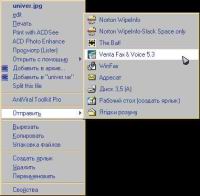



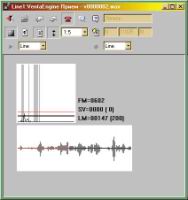




 Идёт загрузка...
Идёт загрузка...